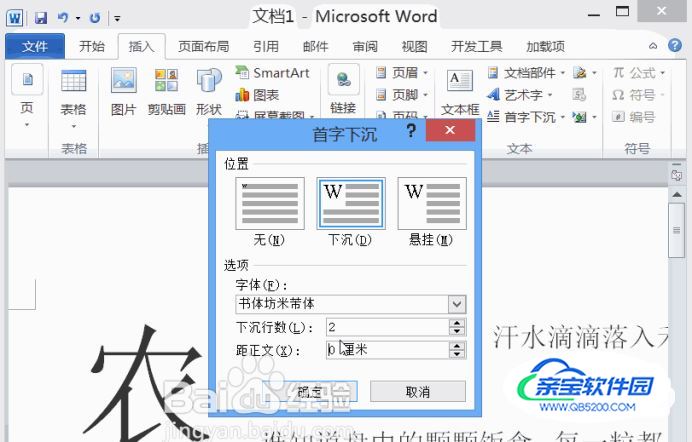我们在使用word进行文字排版时,常常需要将段落的首字进行下沉,这是如何设置的呢,一起来看看在word里首字下沉是如何操作的吧。
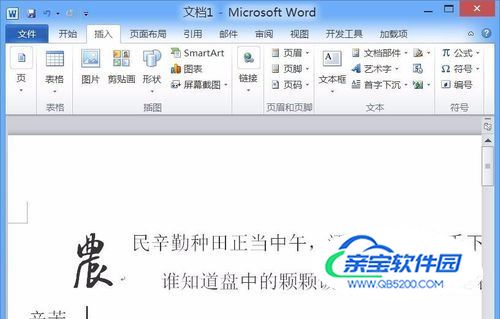
使用word2010打开我们的文本文件,然后将光标定位到段落的首字位置,然后在菜单里找到插入选项,点击该选项在其内找到首字下沉选项,如图所示:
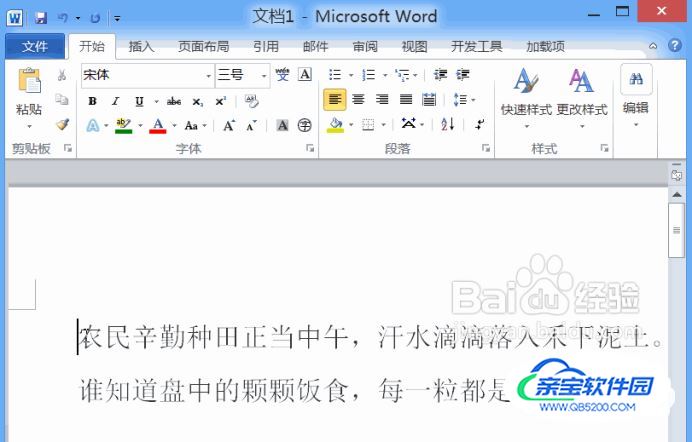
点击首字下沉选项,在其下拉菜单里找到下沉选项,点击该选项可以看到文字首字就下沉了,如图所示:
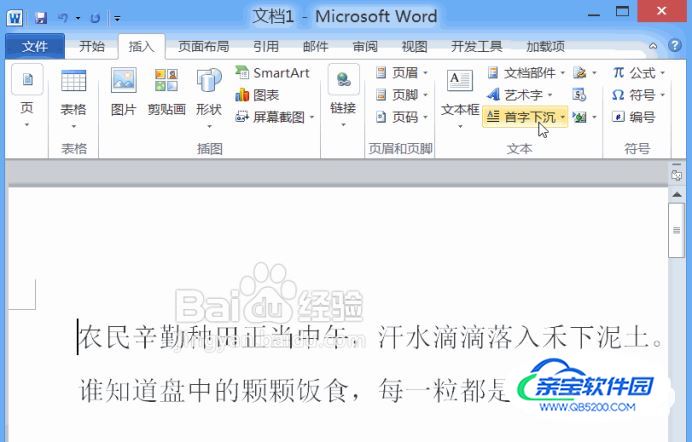
再次点击首字下沉选项在其内找到首字下沉选项,点击该选项弹出首字下沉对话框,如图所示:

在首字下沉对话框内我们找到字体选项,在字体的下拉菜单里选择我们需要的字体,如图所示:
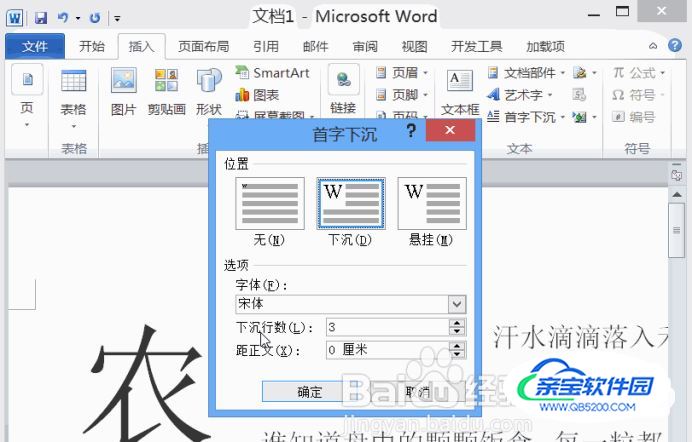
再在首字下沉对话框内找到下沉行数选项,我们可以设置下沉的行数,如图所示:
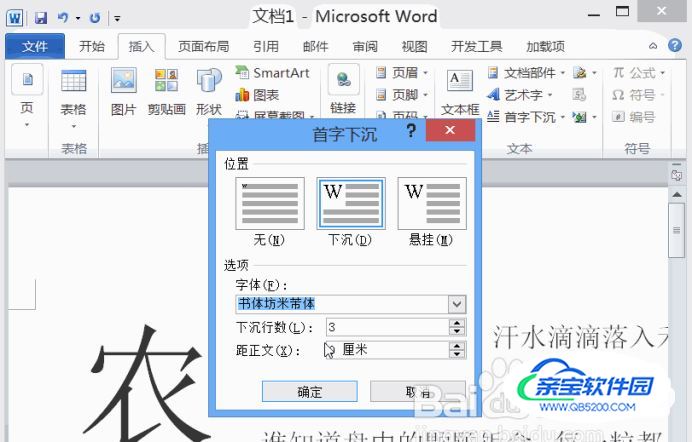
再找到距正文距离选项,在该选项的后面我们可以设置距离,设置好之后然后点击确定,这样我们的首字下沉就设置好了,如图所示: